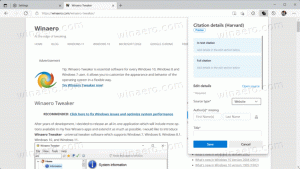Encerrar a execução da distribuição WSL Linux no Windows 10
Mesmo se você sair da sessão WSL Linux, ela permanecerá ativa. Isso permite que você volte rapidamente de onde parou (requer um multiplexador de terminal como screen ou tmux) ou execute um daemon / servidor. Veja como encerrar uma distribuição WSL Linux em execução se você realmente precisar dela.
A capacidade de executar o Linux nativamente no Windows 10 é fornecida pelo recurso WSL. WSL significa subsistema do Windows para Linux, que inicialmente era limitado apenas ao Ubuntu. Versões modernas de WSL permitem instalar e executar várias distros Linux da Microsoft Store.
Depois de habilitando WSL, você pode instalar várias versões do Linux da Loja. Você pode usar os seguintes links:
- Ubuntu
- openSUSE Leap
- SUSE Linux Enterprise Server
- Kali Linux para WSL
- Debian GNU / Linux
e mais.
Encontre Distribuições WSL Linux em execução
Começando com o Windows 10 build 17046, o subsistema do Windows para Linux (WSL) tem suporte para tarefas em segundo plano de longa execução, semelhante a como o subsistema do Windows tem serviços. Esta é uma mudança realmente impressionante para usuários de WSL que trabalham com servidores como
Apache ou aplicativos como tela ou tmux. Agora eles podem ser executados em segundo plano como daemons regulares do Linux. Este, e vários outros, são motivos para ter uma instância WSL ativa no Windows 10.Mesmo quando você emite o saída comando, isso não desliga sua distribuição WSL. A partir do Windows 10 build 18836, você pode ver as distribuições em execução usando um novo Linux entrada no painel de navegação. Clique no atalho Distros na pasta Linux para ver todas as distros WSL em execução.
Alternativamente, você pode abra um novo prompt de comando e execute o comando wsl.exe --list - executando para ver as instâncias atualmente ativas do WSL.
Para encerrar uma distribuição WSL Linux em execução no Windows 10,
- Abrir um novo prompt de comando.
- Digite o seguinte comando:
wsl --terminar. Como alternativa, você pode usar esta sintaxe abreviada:wsl -t. Substitua oparte com o nome da distribuição WSL que você deseja encerrar. - A distribuição WSL foi encerrada.
As distros WSL encerradas não aparecem no item Linux e no compartilhamento wsl $ no File Explorer. Eles não estão listados no wsl --list --running saída do comando. Para vê-los, execute o comando wsl --list --all.
Para iniciar uma distro WSL encerrada, use o comando
wsl --distribution
Substitua o
É isso.
Artigos de interesse:
- Remova o Linux do painel de navegação no Windows 10
- Exportar e importar distribuição WSL Linux no Windows 10
- Acesse arquivos WSL Linux do Windows 10
- Windows 10 Build 18836 mostra o sistema de arquivos WSL / Linux no File Explorer